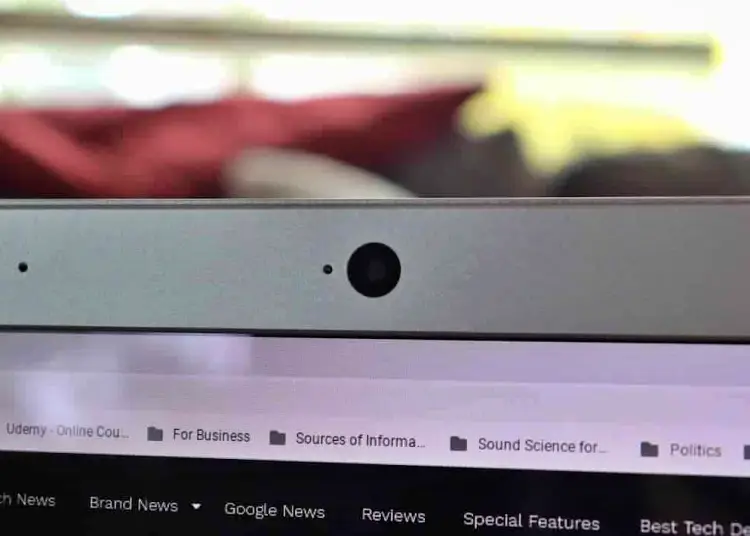Một số người dùng có thể hoàn toàn không sử dụng máy ảnh Chromebook, trong khi những người khác chủ yếu sử dụng máy ảnh này cho các cuộc gọi điện video và lớp học trực tuyến. Đáng buồn thay, một lỗi không mong muốn cho biết máy ảnh không hoạt động đối với một số người dùng. Lỗi hệ thống tệp máy ảnh Chromebook dường như xảy ra bất cứ khi nào máy ảnh được khởi chạy từ ứng dụng, ứng dụng của bên thứ ba hoặc web.
Dưới đây chúng tôi chia sẻ cách khắc phục Lỗi hệ thống tệp webcam của Chromebook. Tiếp tục cuộn để tìm hiểu.
Sửa lỗi tệp Webcam trong Chrome
Chrome thường có thể sửa webcam của bạn chỉ bằng cách khởi động lại thiết bị của bạn. Nếu lỗi xảy ra trên một trang web cụ thể, hãy nhấp vào biểu tượng khóa trong Chrome và kiểm tra xem trang web đó có quyền truy cập máy ảnh của bạn không. Ngoài ra, hãy đảm bảo rằng chính sách của công ty không khóa quyền truy cập máy ảnh, cập nhật Chromebook của bạn và thực hiện đặt lại phần cứng. Kiểm tra các giải pháp bổ sung dưới đây.
1. Đặt máy ảnh để mở khóa
Khởi động lại nhanh bất cứ khi nào xảy ra sự cố là một cách tuyệt vời để bắt đầu khắc phục sự cố. Nếu cách đó không hiệu quả và bạn vẫn không thể truy cập máy ảnh của mình, hãy kiểm tra để đảm bảo rằng doanh nghiệp của bạn không chặn máy ảnh đó.
Có báo cáo rằng Chromebook đã qua sử dụng đã được bán mà không đăng ký kinh doanh. Liên hệ với người bán để giải quyết vấn đề này.
Các tổ chức giáo dục ở nhiều quốc gia sử dụng Chromebook làm nền tảng chính của họ và có xu hướng tìm đường đến các thị trường khác nhau trên thế giới. Mặt khác, nếu bạn vừa mua Chromebook mới, bạn có thể bỏ qua ưu đãi này.
2. Cập nhật Chromebook của bạn
Hầu hết người dùng gặp sự cố này đã khắc phục sự cố sau khi cài đặt bản cập nhật mới nhất. Sự cố máy ảnh dường như đã xảy ra trong bản phát hành cụ thể đó, nhưng đã được vá trong bản cập nhật tiếp theo. ChromeOS thường kiểm tra các bản cập nhật trong nền và thông báo cho người dùng khởi động lại thiết bị để áp dụng các bản cập nhật. Tuy nhiên, bạn cũng có thể kiểm tra các bản cập nhật theo cách thủ công.
Dưới đây là cách kiểm tra các bản cập nhật trên Chromebook của bạn.
- Mở Cài đặt trên Chromebook của bạn.
- Chọn Giới thiệu về ChromeOS ở ngăn bên trái . Các tùy chọn nên ở dưới cùng.
- Nhấp vào Kiểm tra bản cập nhật trong Google ChromeOS .
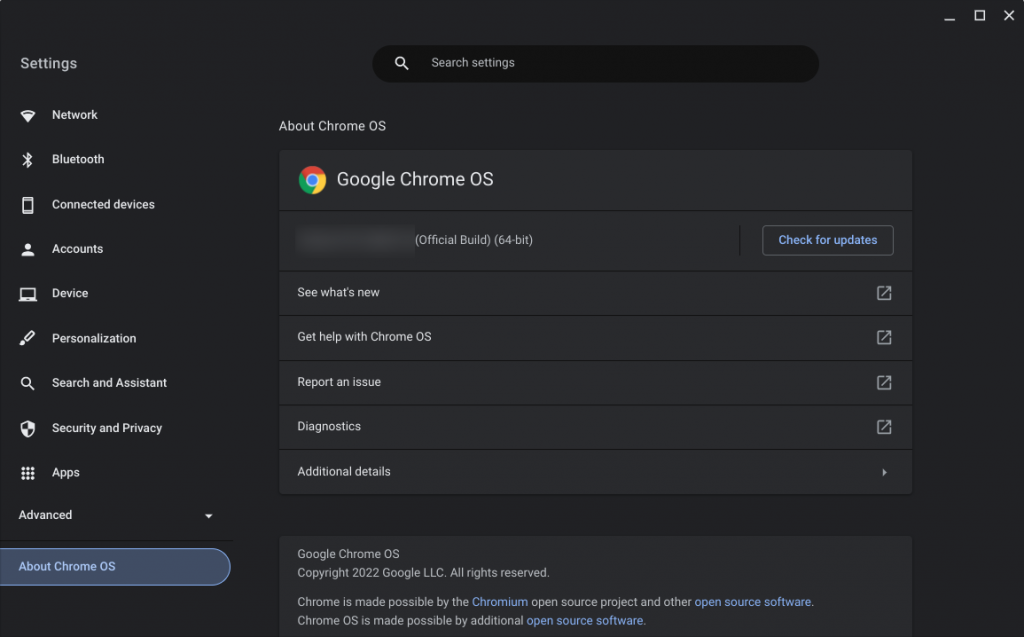
3. Rời khỏi Kênh Beta hoặc Tham gia Kênh Beta
Nếu bạn đang chạy ChromeOS Beta hoặc Dev Channel, chúng tôi khuyên bạn nên thoát khỏi ChromeOS và chuyển sang kênh thông thường. Mặt khác, đôi khi tôi gặp may mắn hơn với kênh beta so với kênh ổn định, vì vậy nếu bạn có thời gian đầu tư vào thiết lập, bạn có thể dùng thử. Nhược điểm của việc chuyển từ kênh Beta hoặc Dev sang kênh Ổn định là thiết bị sẽ yêu cầu Powerwash. Tuy nhiên, do Chrome OS là một hệ điều hành dựa trên Internet nên việc đặt lại PC Windows không rườm rà như vậy trừ khi bạn có hàng tấn tệp được lưu trữ cục bộ.
Dưới đây là cách thay đổi kênh cập nhật trên Chromebook của bạn.
- Mở Cài đặt .
- Chọn Giới thiệu về ChromeOS .
- Nhấp vào Thêm chi tiết
- Chọn Thay đổi kênh .
- Chọn Ổn định hoặc Beta và làm theo các bước bổ sung.
4. Thực hiện thiết lập lại phần cứng
Nếu Chromebook của bạn đang gặp sự cố phần cứng, chúng tôi khuyên bạn nên thực hiện trình tự đặt lại phần cứng. Trong trường hợp này, có thể có sự cố với trình điều khiển máy ảnh và thiết lập lại phần cứng sẽ khắc phục sự cố. Quy trình này khá đơn giản và không yêu cầu quyền truy cập vào các tùy chọn dành cho nhà phát triển hoặc bất kỳ thứ gì tương tự.
Trước tiên, chỉ cần tắt nguồn Chromebook của bạn. Sau đó nhấn và giữ nút làm mới và nhấn nút nguồn để khởi động Chromebook của bạn . Khi màn hình chào mừng xuất hiện , bạn có thể nhả nút làm mới .
5. Thử Power Wash
Nếu các giải pháp trước đó không hoạt động và bạn vẫn gặp lỗi hệ thống tệp máy ảnh Chromebook, thì bạn có thể dùng thử Powerwash. Powerwash là khôi phục cài đặt gốc trên Chromebook có thể làm mới hệ thống của bạn. Do đó, trước tiên bạn nên sao lưu Chromebook của mình trước khi tiếp tục quy trình powerwash.
Đây là cách sử dụng Powerwash trên Chromebook của bạn.
- Sao lưu các tệp của bạn vào Google Drive hoặc Google Photos .
- Mở Cài đặt .
- Sau đó mở rộng Nâng cao .
- Chọn Đặt lại cài đặt .
- Cuối cùng bấm vào Đặt lại

6. Cài đặt lại Chrome OS bằng Chromebook Recovery Utility
Cuối cùng, nếu không có bước nào trước đó hoạt động, bạn có thể sử dụng Tiện ích khôi phục Chromebook để cài đặt lại ChromeOS trên Chromebook của mình. Đây có lẽ là giải pháp DIY cuối cùng mà chúng tôi có thể đề xuất. Nếu không thành công, hãy mang Chromebook của bạn đến trung tâm dịch vụ để kiểm tra. Bạn sẽ cần một ổ flash USB và có thể sử dụng Chromebook của mình để tạo và gắn các tệp cài đặt.
Dưới đây là cách cài đặt lại Chrome OS bằng Tiện ích khôi phục Chromebook.
- Kết nối ổ flash USB với ít nhất 4GB dung lượng lưu trữ miễn phí với PC của bạn. Quy trình sau đây sẽ định dạng tất cả dữ liệu, vì vậy hãy nhớ lưu nội dung.
- Mở Chrome trên Chromebook của bạn hoặc PC/Chromebook thay thế .
- Sau đó, truy cập Cửa hàng Chrome trực tuyến và cài đặt tiện ích mở rộng .
- Trong Chrome, chọn Tiện ích mở rộng ở góc trên cùng bên phải và nhấp vào Bắt đầu .
- Chọn mẫu Chromebook của bạn từ danh sách và nhấp vào Tiếp tục.
- Chọn ổ USB của bạn, sau đó nhấp vào Tiếp tục và nhấp vào Tạo ngay.
- Bây giờ hãy nhấn và giữ nút Esc + Làm mới trên Chromebook của bạn . Trong khi giữ hai nút này, nhấn và giữ nút nguồn cho đến khi thiết bị tắt . Tiếp tục nhấn Esc + Refresh và thả nút nguồn.
- Bạn cũng có thể nhả phím Esc và Refresh khi được nhắc trên màn hình .
- Chọn Khôi phục bằng đĩa ngoài và làm theo hướng dẫn trên màn hình.
Dưới đây là cách khắc phục lỗi hệ thống tệp webcam của Chromebook. Chúng tôi hy vọng thông tin này đã giúp bạn giải quyết vấn đề của mình.